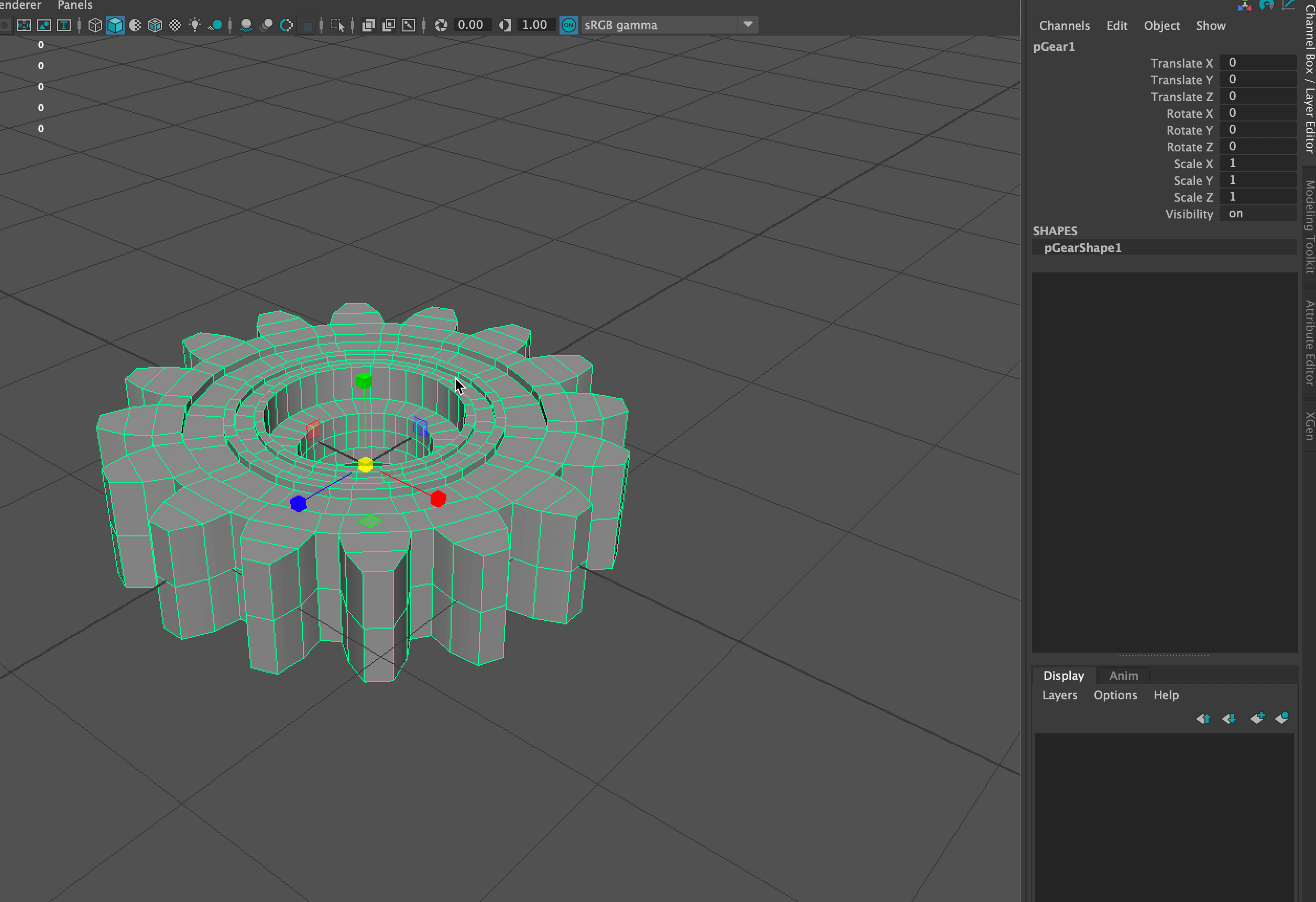MAYAでオブジェクトの移動などをする際にグリッドやオブジェクトに対してスナップさせながら移動すると非常に便利です。
特にグリッドにスナップさせての移動はモデルやピボットを原点に持ってきたい場合には重宝する機能です。
モデリング作業中にはよく使うスナップ機能ですが、実はスケールを変化させる時にも使う事が出来るようになっています。
今回はスケール変化時のスナップ方法を紹介します。
スケールの値を整数のままで拡大縮小したい場合に便利です。
【MAYA】拡大縮小にスナップをかける方法【回転もスナップ可能】
たとえばこのようなオブジェクトを拡大縮小する時はスケールツールを使うと思うのですが、スケールをマニピュレーターで変化させると細かい数値で変化してしまいます。
整数で綺麗にスケールを変更したくても、マニピュレーターでは細かい数値で変化してしまいます。
そういう時はチャンネルボックスでオブジェクトを変形させるのが確実なのですが、いちいち数値を入力するのがめんどうだったり、見た目の変化で拡大縮小するのを確認しながら作業したいといったこともあるわけです。
スナップさせてスケール
細かい数値で変化させたくないけど、チャンネルボックスに入力するのはめんどくさい。
こういった場合にはスケールをスナップさせながら変化させると楽です。
スケールをスナップさせて変化させるときには「Jキー」を押しながら変形させるとスナップされるようになります。

「Jキー」を押しながらスナップ拡縮
Jキーを押したままスケールを変化させると整数のままスケールを拡大縮小できます。
スナップの間隔はスケール1ごと変化するので、トランスフォームがリセットされている状態でスナップ拡大することで2倍3倍……といったように変形されます。
回転時にもスナップ可能
スケールの変化だけではなく、回転時にもスナップをかけたいですよね。
Jキーを押しながらでオブジェクトを回転させることでスナップしつつ回転させることができます。
たとえば、オブジェクトを90度回転させたいといった場合にチャンネルボックスにいちいち入力しする必要が無いので楽です。
回転スナップは15度ごとに変化するので、細かい変化もある程度可能です。
90度ごとに角度を変えたい時にはJキーを押しながら回転させると15度ごとに回転にスナップをかけることができます。
チャンネルボックスにいちいち90、30……と打ち込んで入力するのがめんどくだい場合には活躍しますね。
意外と90度に変化させたい時は多いので、Jキースナップは意外と活躍してます。
非常に便利なので綺麗にスケール変更や回転をしたい場合は是非使ってみてください。